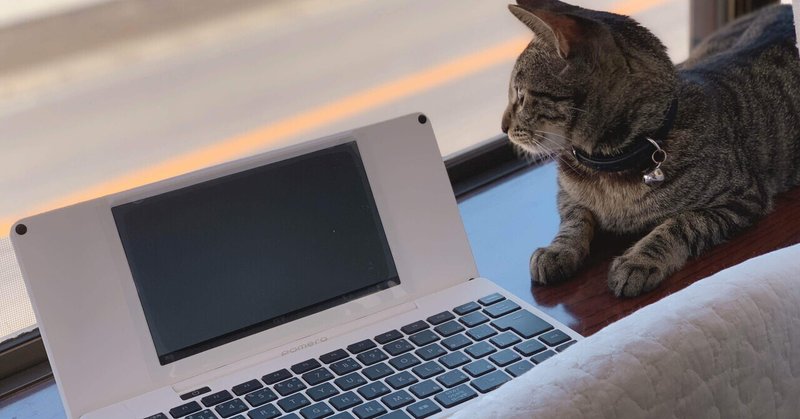
ポメラDM200愛用者がDM250限定白モデルレビュー
ついにポメラ最新機種が発売
ポメラDM250発売おめでとうございます!!
ポメラ、noteの更新を頻繁にしてた去年の今頃は毎日使ってたんですが、
仕事の書き物でWord必須になって以降、徐々に使わなくなっていました。
が、6年越しでまさかの新機種DM250発売!
しかも限定250台でホワイトなんていうかわいいモデルの発売が!
前日に超今更Nintendo switchを買ったばかりだったのでめちゃくちゃ悩みましたが、
5分後には決済してました。(それはめちゃくちゃ悩んだとは言わない)
2日前には最寄りのヤマトに届いてたのに、発売日までは受け取れないというルールに生殺しの刑を受けてましたが、
本日無事に受け取ったので、最速レビューします!

DM200と並べたところ。
やはり白かわいい。
新機能で一番差を感じたところ
詳しいスペックは公式HPを見ていただくとして…
わたしが使ってみて、DM200と一番差を感じたところを書きますね。
1位 キーボードの打鍵感
2位 文字数とバッテリー残量の常時表示
3位 画面のちらつき減少
4位 スマホとの連携
キーボードの打鍵感
これはもう顕著に違います!
静音性がアップしたとのことですが、たしかに音が抑えられている。
その分打鍵感が変わってるので、慣れるまで少しかかりました。
こうして文章打ってるうちにもう慣れましたが。
DM200に比べて軽くなってるかな?それは音があまりしないせいでそう感じるのかも。
というくらいのわずかな差ですが、キーボードにこだわりがある方には結構な差かもしれません。
キートップの触り心地も変わりました。
DM200はつるつるしてたんですが、DM250はざらざらしてる。
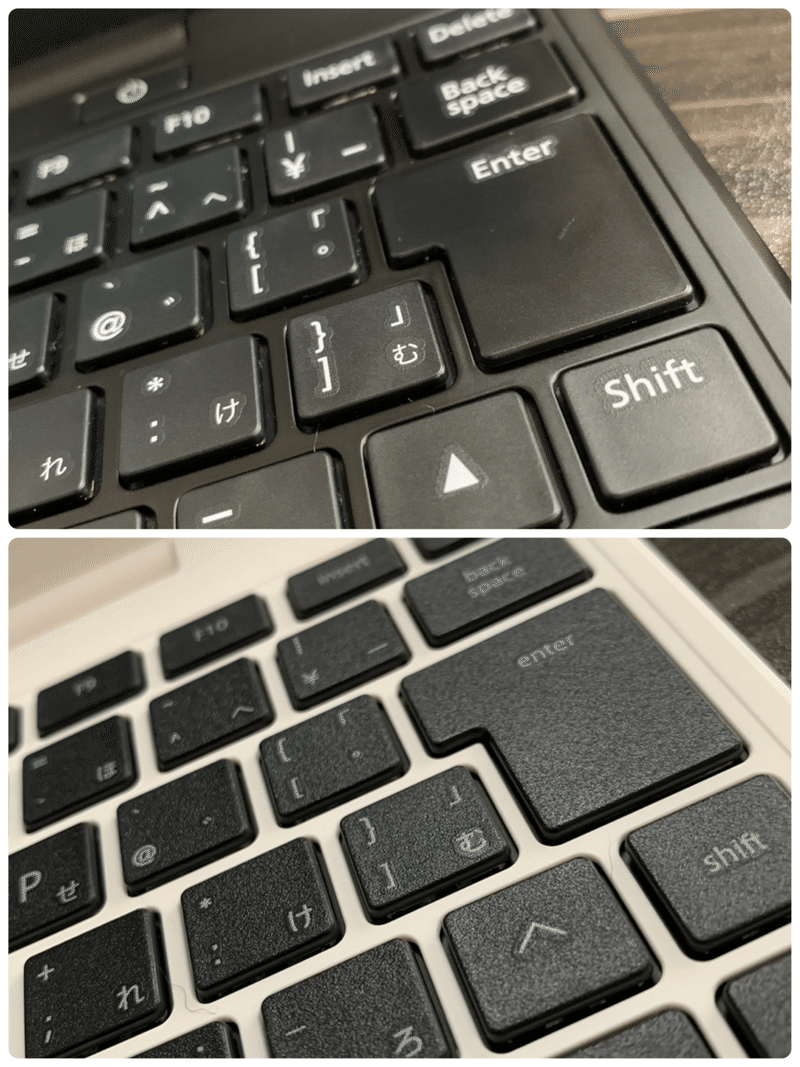
これは個人的にはうれしい変化です。
DM200、最初こそキーボードの触り心地よかったんですが、
使い込むうちにキートップの照りとヌルつきが気になるようになって……。
ざらついている今回のキーボードの方が、照りがでるまでの時間を伸ばせるような気がします。
使い込めばいずれはツルツルになってきちゃうかもしれませんが。
(スペースキーの左側とか、エンターキーとかがツルツルになってくるのはもうキーボードの宿命ですね)
文字数とバッテリー残量の常時表示
これも本当に待望の機能でした。
特に文字数常時表示!
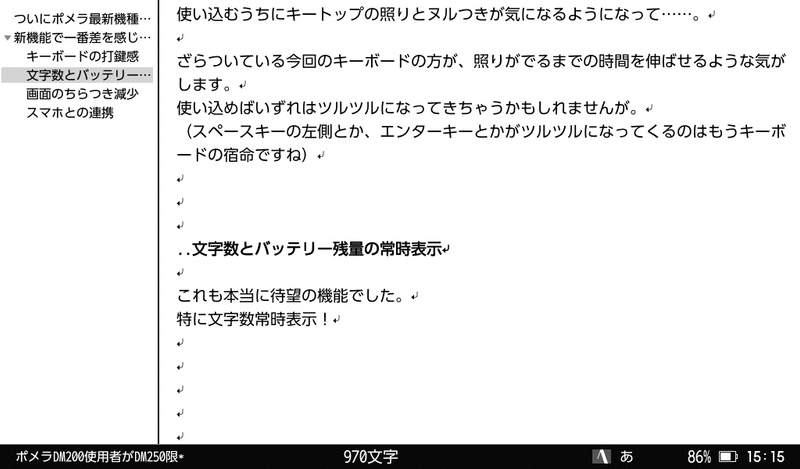
これまでもプロパティを開けば見れたんですが、常時表示されてる方が圧倒的に便利。
わたしは仕事で文字数制限があるものを書くことが多いので、
今何文字か確認しながら書けると、効率が全然違います。
バッテリーの残量が数字で表示されるのも、心配性な人にはありがたい機能。
これまで表示されてなかったのを、〝執筆中に余計な情報が目に入らないようにするため〟と解釈されていた方がいたんですけど、
個人的には、見えてないことで逆に気になって何度も確認しに行っちゃったりするので、この方がありがたいです。
この文字数とバッテリー残量表示で、メニューを開く機会が減りました。
画面のちらつき減少
液晶はDM200と同じものを使っているそうなので、
これはもしかすると新しいDM250用の保護フィルムのおかげかもしれません。
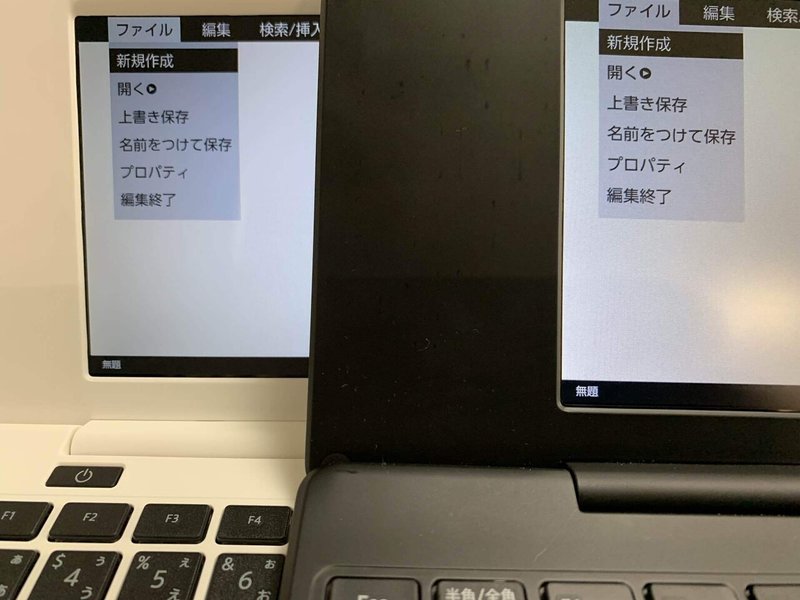
写真では違いがわかりづらいんですが、
アンチグレアタイプのフィルムを貼ったときに見られる、独特のちらつき。これがDM200よりも抑えられているんです!
光沢タイプのフィルムを貼ればそんな問題は起きないんですが、光沢タイプだと画面の映り込みが激しくて目が疲れるんですよね……。
なのでフィルムはアンチグレア一択だったんですが、画面のちらつきが若干気になるところでした。
でも新しいフィルムは確実にマシになってます!
DM200使用中でちらつきがきになってる方は、新しいフィルムを買ってみるといいかもしれません。
スマホとの連携
ポメラとスマホやその他とのファイルのやりとりは、
・SDカード
・QRコード化でアプリで読みとる
・PCリンクでファイルを直接移動
・ポメラsync
の4種類がありました。
今回、ここに
・『ポメラリンク』アプリでのファイルの双方向やりとり
が追加されました!
(代わりにDM250ではポメラsyncが使えなくなっています)
これまでわたしはファイルのやりとりを主にSDカードにて行ってきました。
QRでの読み取りは短い文章ならできなくないですが、
長文だとコードの数も半端なくなってしまい、それを全部読み取るのは結構な手間だったからです。
このポメラリンクでのファイルのやりとりでついに双方向が実現するので、今後はコレをメインにしたいところなのですが、
ちょっとやり方がわかりづらかったので解説します。
ポメラリンクでのスマホとの双方向のやり方
①ポメラのツール→アプリ接続
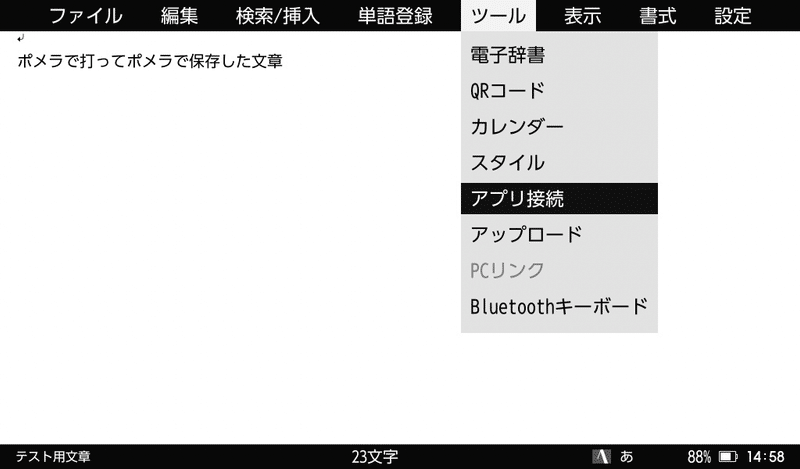
②スマホ側のWi-Fiで接続先をポメラに設定

※初回はここでパスワード入力が求められます。
パスワードはポメラ側のアプリ接続画面でF1を押すと表示されます
③スマホのポメラリンクアプリからポメラ本体内のファイルにアクセス
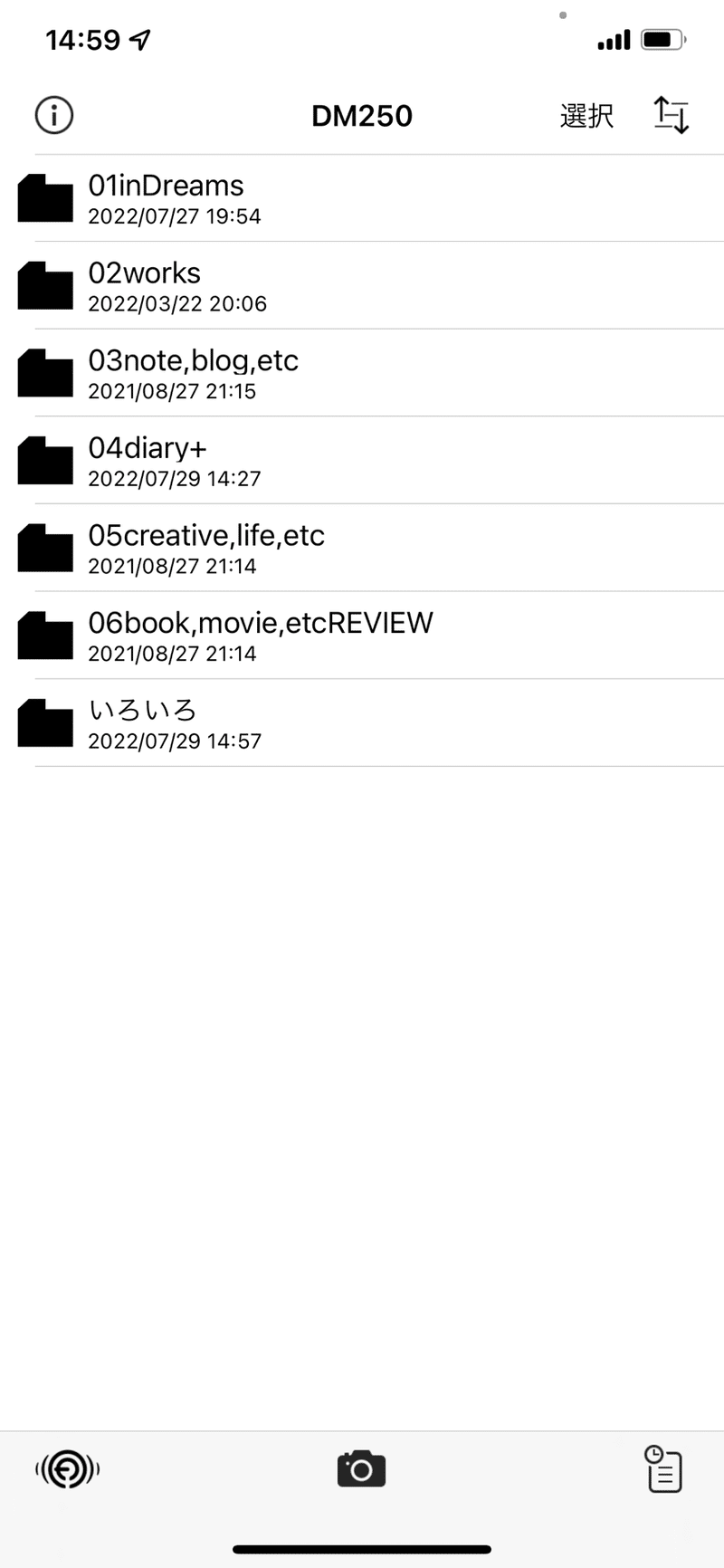
このようにちゃんとフォルダから表示されます
④共有したいファイルをタップ→ファイルに保存
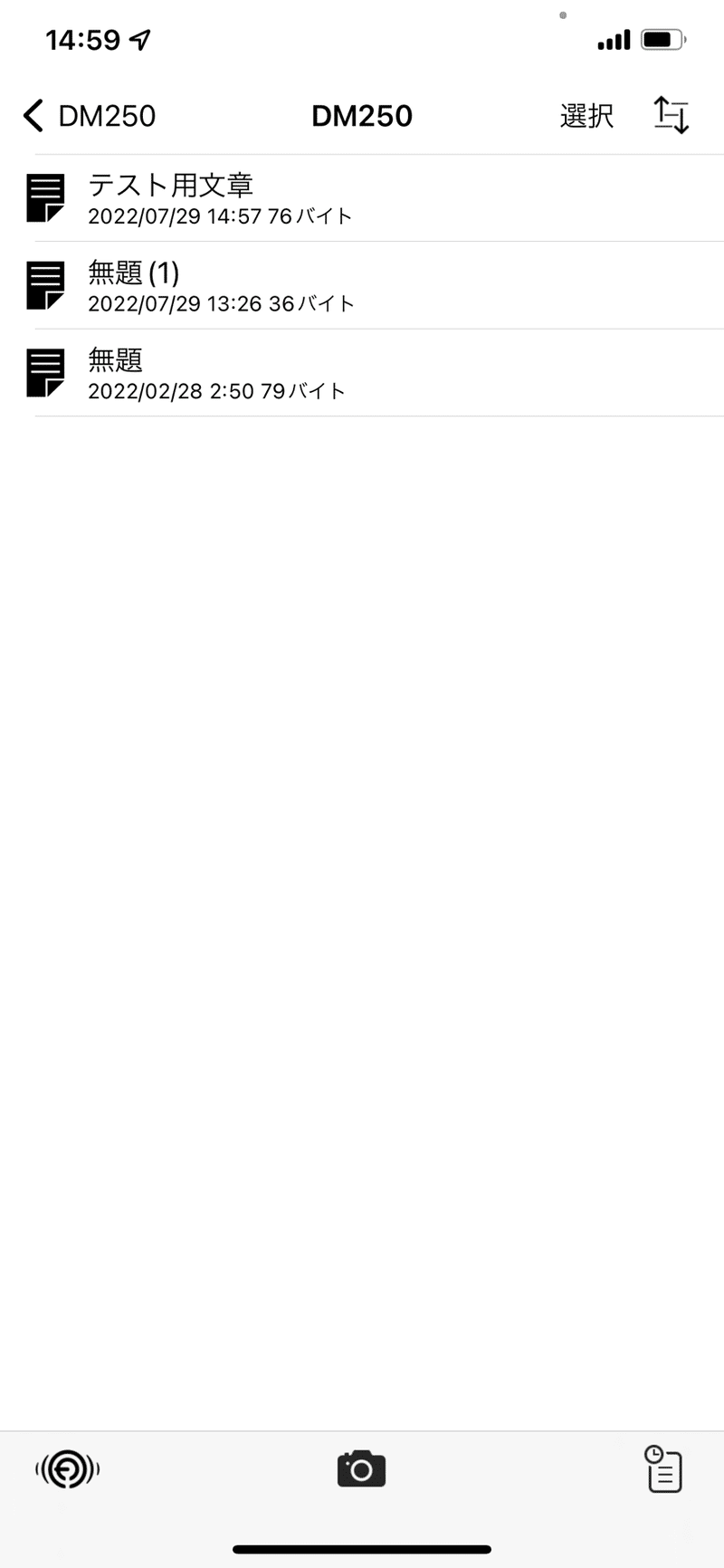
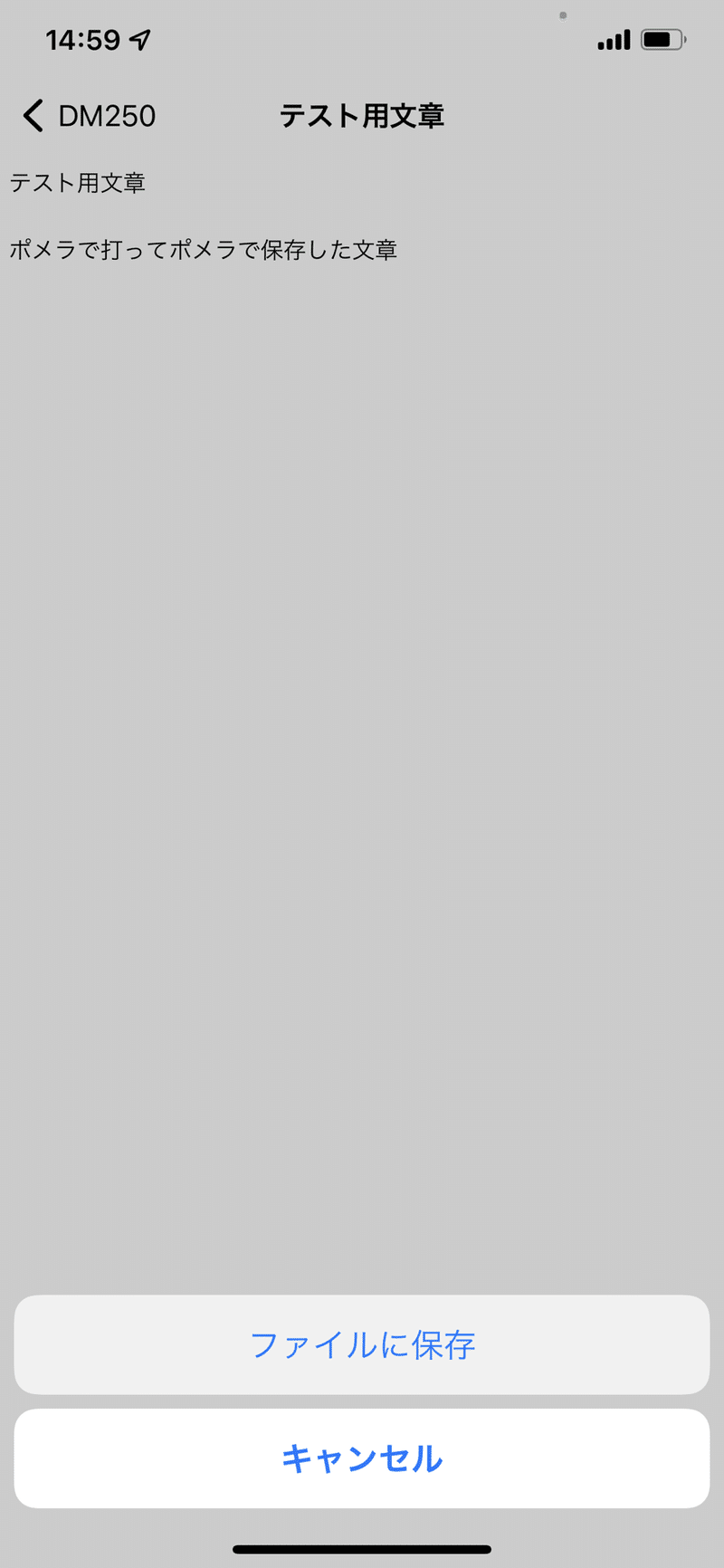
これでポメラ内のファイルがポメラリンクアプリに保存されます
⑤ポメラリンクアプリで編集したいファイルを開く
ここが鬼門でした。
ただタップしただけでは編集画面に行かず、この画面で
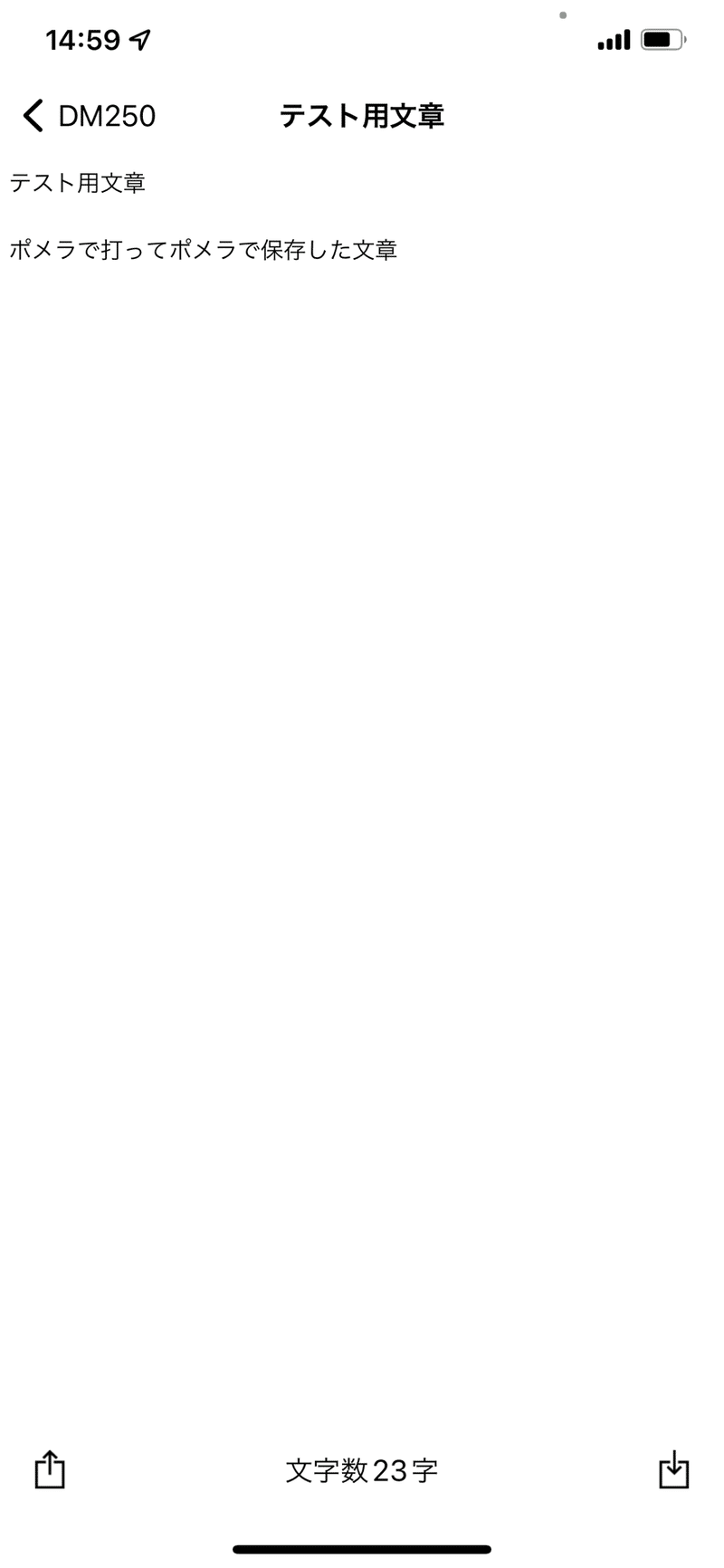
どこかを長押しすると編集画面に入れます

これでスマホ側でも編集可能になります。
ここで直接編集してもいいし、別途使いたいアプリがあればそこにコピーして編集、再度ここにコピペしましょう。
⑥アプリでポメラに送信
わかりづらいですが、左下の共有ボタンで出てくるメニューをスクロールすると、
『ポメラへ送信』という項目があります。
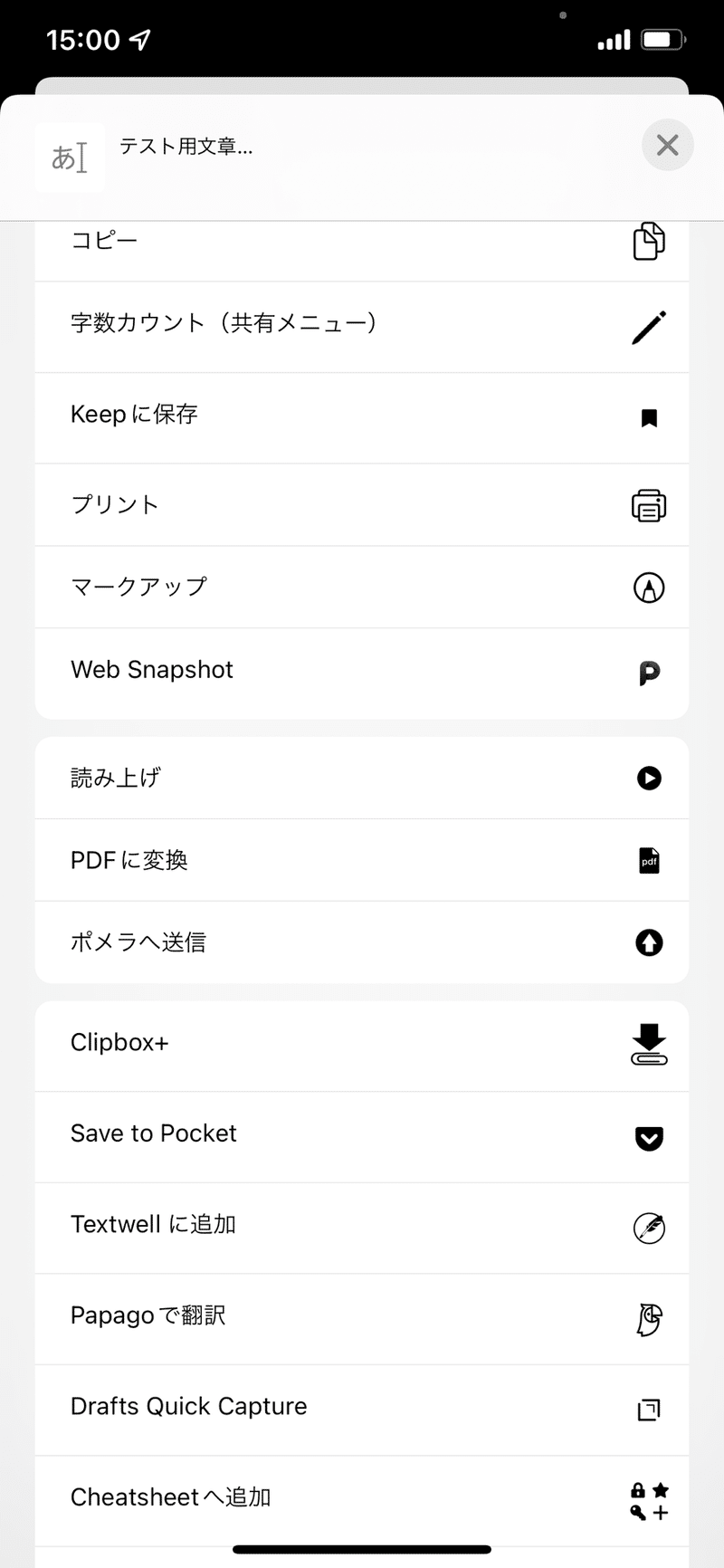
これをタップ!
保存したいフォルダを選択→ここへ送信をタップ
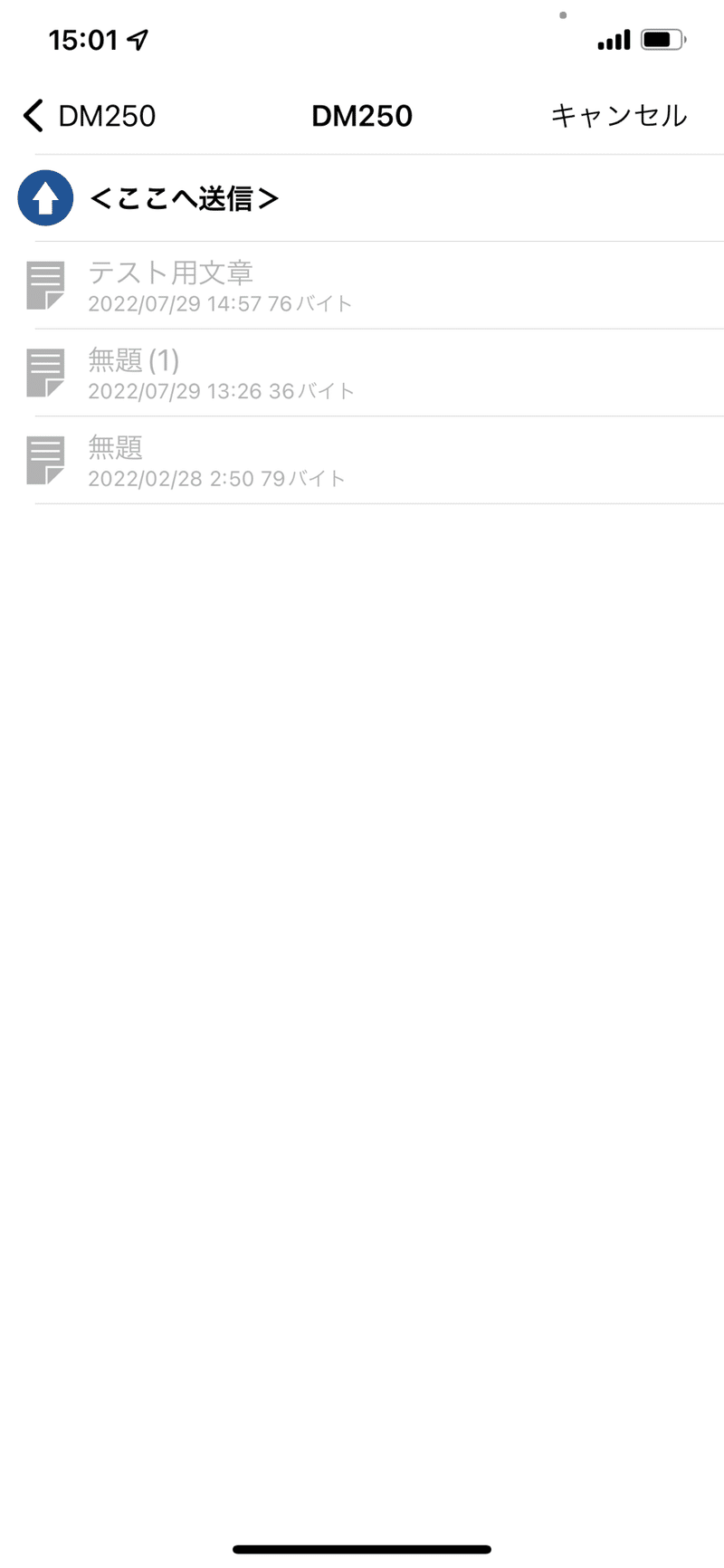
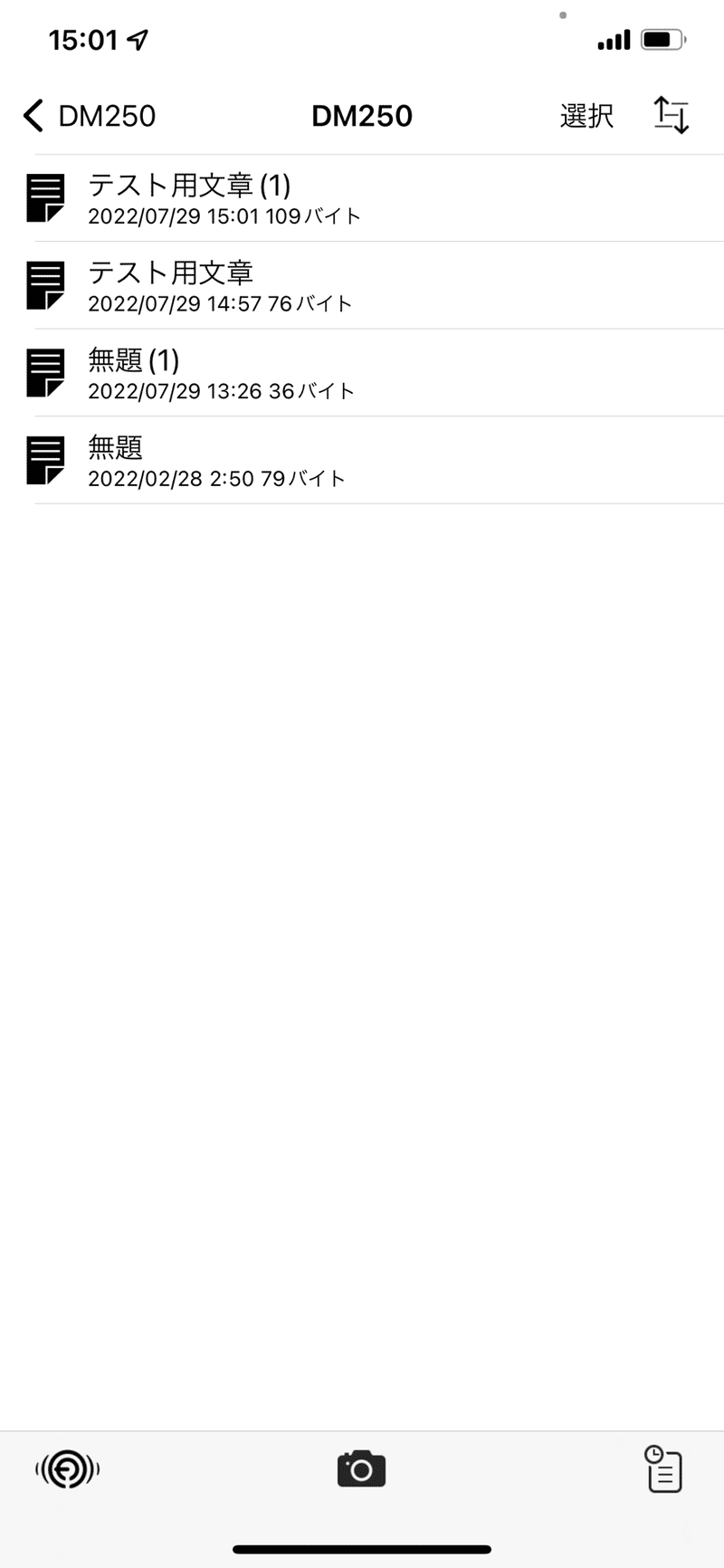
これでポメラ→スマホ→ポメラの双方向ができました!
今まではポメラ→スマホはできても逆はできませんでした。
スマホ側で編集したものを反映させるには、SDカードかPCリンクでつなげてファイル移動するほかなかったのですが、
この方法なら簡単にやりとりができます。
ただ、上記の⑥で同一ファイル名でも上書き保存はされず、新規名で新たに保存されるので、
厳密には同じファイルを編集、という形ではありません。
でも前のファイルを削除すれば済むことなので、そこまで手間は感じませんでした。
複数ファイルをやりとりするにはやはりSDかPCリンク頼りになりそうですが、
今書いているファイルをポメラ→スマホ→またポメラへ
という作業ならこれが一番スムーズにできそうです。
懸念点
この文章を書いている際、こんなエラーが出てきました。
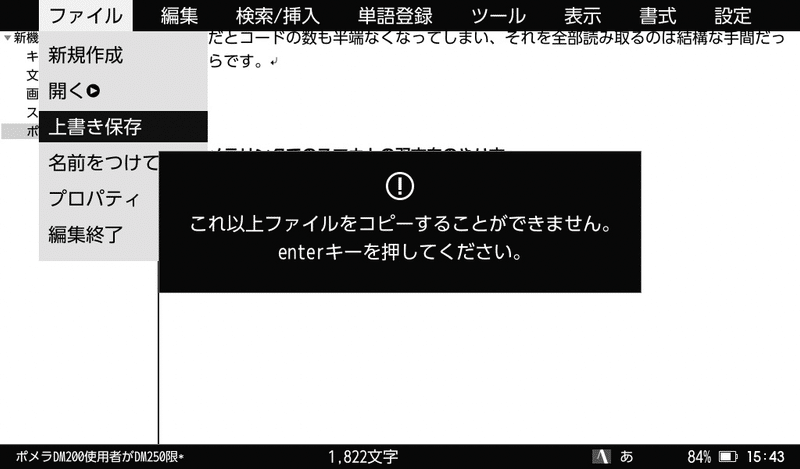
長文を書いたあとに上書き保存をしようとした際に出たエラーです。
どうやってもそのままでは保存できず、仕方なく名前をつけて保存→上書き
という方法で保存しました。
これが起こる条件がいまいち検証しきれておらず、
今のところは、わりと長めの文を打っても保存できる時もあります。
(電源オンオフで直ったのかも……?)
もし頻発するようなら、キングジムさんに問い合わせてみようと思います。
まとめ
感覚ですがDM200より起動が若干速くなっている気がします。
その点も含めて、DM200から買い換えて正解でした。
わたしの使用環境では、なによりも文字数表示されてるのが本当に大きい!
あと、DM200は使っていない時期がそれなりにあって、
その時期に過放電してしまったせいかバッテリーの劣化を早めてしまい、
電池残量の減りが結構早くなってしまってたんです。
DM250は新しいからバッテリーも元気なのに加えて、
24時間稼働に増えたので、本当に心強い!
iPhoneやiPadの充電用にモバイルバッテリーは常に所持しているので、充電も問題ありません。
いずれはまたバッテリーが劣化する時が来てしまいますが、
その頃にはDM300が発売されてるでしょう笑
なんだかんだ、次も買ってしまうと思います。
新しいポメラで、また執筆が楽しくなりました!
仕事も趣味の創作もこれで頑張ります。
参考になったな〜なんかちょっとよかったな〜。と少しでも感じていただけたなら、サポートもお願いします。100円からできます。いただいたサポートはみなさんに還元できるようにします。
